Normal şartlarda Windows işletim sistemi tabanlı bir bilgisayara kablolu veya kablosuz şekilde bağlanabilen DualSense kontrolcüleri, konsollardaki verimi tam anlamıyla veremiyordu. Hatta Steam üzerinden yapılan ayarlamalar ile birlikte bile tam verim alamıyorduk. Ancak Sony tarafından yayınlanan PlayStation Accessories uygulaması sayesinde artık DualSense ve DualSense Edge kontrolcülerini PC tarafında tam performans ile kullanabileceksiniz.
PlayStation Accessories uygulaması nedir?
Sony tarafından henüz yeni çıkartılan PlayStation Accessories uygulaması, DualSense ve DualSense Edge kontrolcülerinizi PC tarafında tam verimlilikle kullanmanıza olanak tanıyor. Sony’nin resmî internet adresinden indireceğiniz bu uygulamayı kurduktan sonra çoğu oyunda “Dokunsal Geribildirim” (haptik), adaptif tetik ve diğer titreşim özelliklerini eksiksiz bir şekilde kullanabiliyorsunuz.
Normal şartlarda haptik ve adaptif tetik özelliklerini PC’de kullanmak için kontrolcüyü kablolu bir şekilde bilgisayarınıza bağlamanız gerekiyordu. Geçtiğimiz sene Nisan ayında yayımladığımız “DualSense Özellikleri PC’de Nasıl Kullanılır?” yazımızda bu konuya ciddi bir bakış atmış ve sizlere güzel bir rehber hazırlamıştık. Ancak yeni yayınlanan PlayStation Accessories uygulaması sayesinde artık haptik ve adaptif tetik özelliklerini kablo gerekmeden PC üzerinde kullanabileceksiniz.

PlayStation Accessories nasıl indirilir? Kurulumu nasıl yapılır?
PlayStation Accessories uygulamasını indirmek için izlemeniz gereken birkaç basit adım bulunuyor;
- Öncelikle buradan Sony’nin resmî PlayStation internet adresine gitmelisiniz.
- Daha sonra hemen aşağıda yer alan “Download for Windows” yazılı mavi butona basmalısınız.
- İndirdiğiniz dosyaya sağ tıklayarak yönetici olarak çalıştırın.
- Kullanmak istediğiniz dili seçtikten sonra “yükle” butonuna tıklayın.
- Daha sonra karşınıza çıkacak olan sözleşmeyi onayladıktan sonra tekrar “yükle” butonuna basın.
Ve böylelikle uygulamayı bilgisayarınıza başarılı bir şekilde yüklemiş oluyorsunuz.
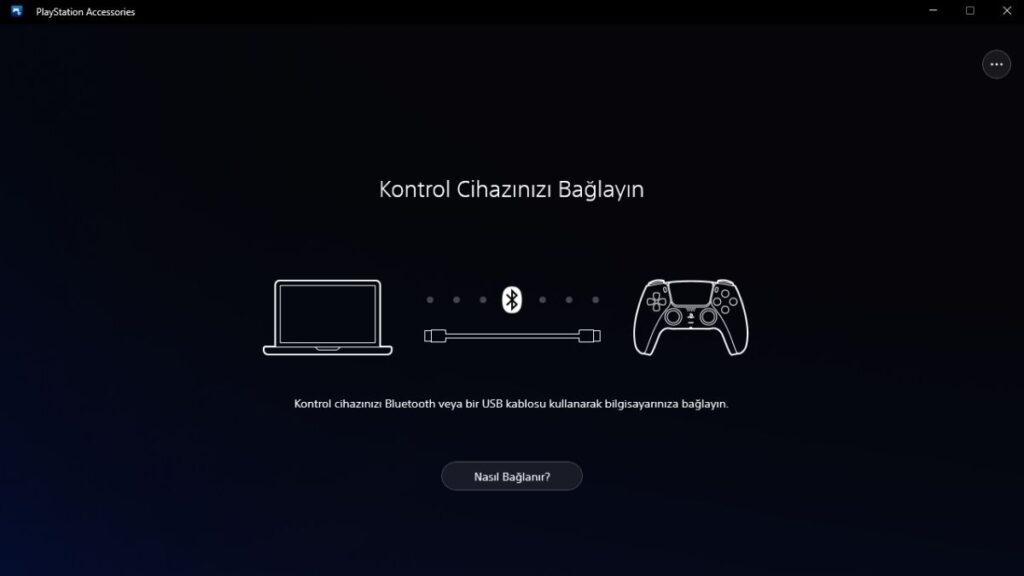
PlayStation Accessories nasıl kullanılır?
Uygulamayı indirdikten sonra yine birkaç basit adımla birlikte DualSense kontrolcünüzü uygulamaya tanıtmanız gerekiyor. Bunun için uygulamayı açtıktan sonra kontrolcünüzü kablolu veya kablosuz bir şekilde bilgisayara bağlamanız isteniyor. Daha sonra yapmanız gereken herhangi bir işlem bulunmuyor. Artık kontrolcünüzü ekstra bir işlemden geçirmeden PC üzerinde rahatlıkla kullanma şansınız bulunuyor.
Şayet DualSense Edge kullanıcıysanız bu uygulama aynı zamanda kontrolcünüzü kişiselleştirme özelliğini de sizlere sunuyor. Normal DualSense kontrolcüleri bu uygulamaya bağlandıktan sonra herhangi bir kişiselleştirme ayarına tabi tutulmuyor. Sadece yazılım güncellemeleri alıyor ve kontrolcü özelliklerini kablosuz bir şekilde PC üzerinde kullanabiliyor. Ancak DualSense Edge kontrolcüsü kullanıyorsanız o zaman uygulama üzerinden kontrolcüyü kişiselleştirme özelliklerini de kullanabiliyorsunuz.
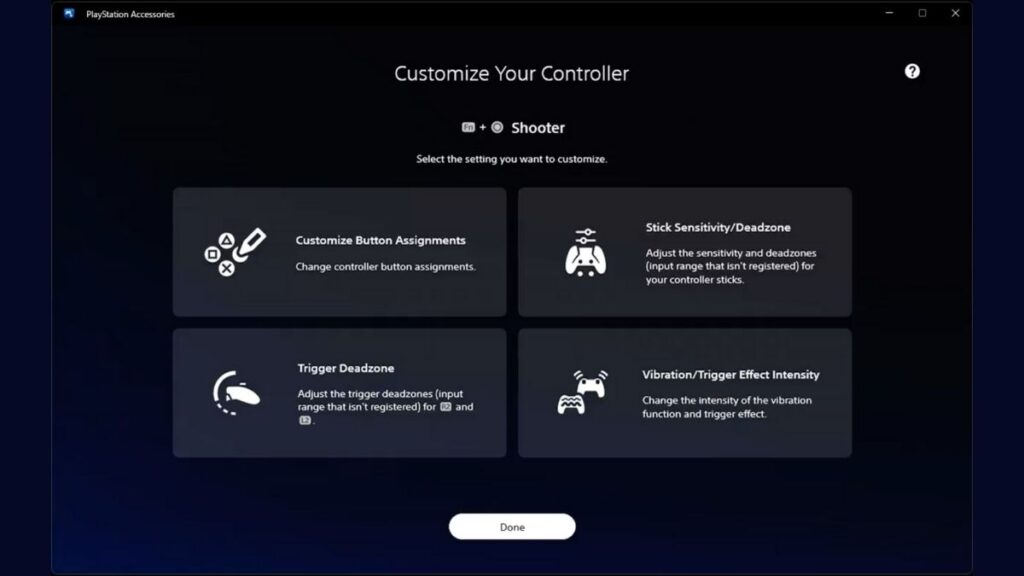
Uygulama ekranında hangi özellikleri görebiliyoruz?
PlayStation Accessories kurulumunu başarılı bir şekilde tamamladıktan sonra uygulama ana ekranında bazı kontrolcü özelliklerini görebiliyoruz;
- Bilgisayara kaç kontrolcünün bağlandığını buradan görüntüleyebiliyorsunuz. Uygulama sayesinde bir bilgisayara 4 adet DualSense kontrolcüsü bağlama şansınız bulunuyor.
- Kontrolcünün batarya seviyesini ve şarj olup olmadığını uygulama üzerinden kontrol edebiliyorsunuz.
- Ayrıca kontrolcüler için gelen herhangi bir yazılım güncellemesini de buradan indirip kolay bir şekilde kurabiliyorsunuz. Bu sayede güncel bir DualSense deneyimi yaşamanız mümkün oluyor.
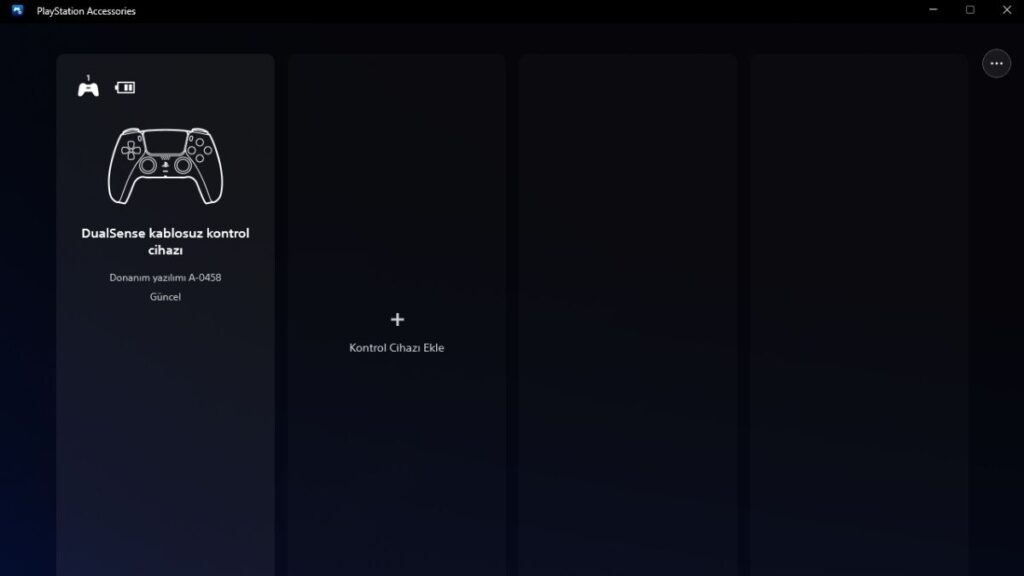
Uygulamada veya bağlantıda yaşanan sorunlarda şu yolları izleyin;
Şayet kontrolcü bağlanmasında bir sorun yaşanırsa yine birkaç basit işlemle birlikte bu sorunları çözme yoluna gidebilirsiniz;
- Uygulamanın ve kontrolcü yazılımının güncel olduğundan emin olun.
- Kontrolcünüzün bağlantısını kesin ve tekrar bağlamaya çalışın.
- Bilgisayarınızda Bluetooth ayarlarının doğruluğunu kontrol edin. Gerekirse Bluetooth’u kapatıp tekrar açıp deneyin.
- Eğer oyun esnasında kontrolcü kaynaklı bir sorun yaşıyorsanız uygulamayı kapatın, kontrolcünün bağlantısını kesin ve daha sonra önce uygulamayı açıp ardından kontrolcüyü tekrar bağlayın.
- Uygulama veya yazılım güncellenirken bilgisayarı kapattıysanız önce uygulamayı bilgisayarınızdan kaldırın ve daha sonra tekrar kurulum yapın.
- Eğer DualSense kontrolcünüz bağlanmada sorun yaşıyor veya oyunlarda özelliklerini yansıtmıyorsa kontrolcünüzü sıfırlamayı deneyin. Cihaz üzerindeki sıfırlama düğmesine basarak kontrolcüyü sıfırlayabilirsiniz.

